Вся жизнь переходит в онлайн пространство. Все вещи, которые ранее выполнялись с помощью физического присутствия, теперь можно делать удалённо через Интернет. Это касается и заверение документов. Теперь можно подписывать договора и другие документы с помощью электронной подписи, не выходя из дома. Но за это дело техники приходится платить тем, что иногда та самая техника подводит и возникают ошибки и проблемы, решать которые происходит самостоятельно и срочно. В этой статье рассмотрим, что делать, если при попытке заверить документ, появляется сообщение «Возможно на компьютере не установлены сертификаты УЦ, выдавшего ваш сертификат».

Что значит «Возможно на компьютере не установлены сертификаты УЦ выдавшего ваш сертификат»?
Прежде, чем решить эту проблему, разберёмся в её причинах. Почему появилось сообщение «Возможно на компьютере не установлены сертификаты УЦ выдавшего ваш сертификат».
Для начала определим значения термина цепочка сертификатов. Обычно она состоит из трёх звеньев, каждое из которых должно присутствовать на компьютере.
- Первое самое младшее звено — это сертификат юридического или физического лица, которым происходит завершение документа.
- Следующее среднее звено цепи сертификатов — это сертификат удостоверяющего центра (того самого УЦ, о котором говорится в сообщении). Сертификат удостоверяющего центра подтверждает подлинность сертификата юридического или физического лица.
- Третье звено цепи — это сертификат вышестоящей организации — Министерства цифрового развития, который подтверждает подлинность сертификата УЦ. А сертификат Министерства цифрового развития априори должен быть подлинным и в дополнительном подтверждении не нуждается.
Если в цепочке сертификатов не хватает хотя бы одного звена, то сертификат юридического или физического лица, с помощью которого пытаются заверить документ, будет считаться не действительным. Сообщение говорит о том, что на компьютере нет среднего звена цепи — сертификата удостоверяющего центра, который должен подтверждать сертификат юридического или физического лица. Таким образом заверить документ не удаётся.
Перезагрузка компьютера
Прежде, чем предпринимать какие-либо действия, выполните перезагрузку компьютера. Это очень простое действие, и оно решает многие проблемы. Поэтому начать с следует с него. Возможно в системе или в программе провайдера сертификатов произошёл какой-то сбой и перезагрузка это исправит.
Отключение антивируса
Если перезагрузка не помогает, то отключите или удалите антивирус и попробуйте снова заверить документ своим сертификатом. Антивирусы нередко реагируют ложно и полезные и нужные файлы ограничивают в работе, помещают в карантин или даже удаляют. В результате что-то на компьютере потом не работает. Это может случиться и с файлами сертификатов.
Повторная установка сертификатов
Если это не помогает, то повторите установку сертификата с отключенным антивирусом, потому что он может блокировать или удалять файлы, которые устанавливаются вместе с сертификатом УЦ.
Обращение в поддержку крипто-провайдера
Если повторная установка сертификата не помогает, то обратитесь в поддержку крипто-провайдера, в ту организацию, которая выдала вам сертификат. Как правило, все они оперативно решают проблемы по телефону или в переписке. Свяжитесь с ними и назовите сообщение, которое выходит при попытке заверить документ с помощью сертификата. Расскажите о том, какие действия вы уже предприняли.
Служба поддержки крипто-провайдера может сообщить, что эта пробелам их стороне. Тогда вам ничего не нужно делать. Остаётся только подождать решения проблемы. Но пока она не решится, заверить документ не получится. Также в поддержке могут дать советы, что ещё вам сделать, чтобы решить это. Это в том случае, если проблема на стороне вашего компьютера.
Обращение к системное администратору
Если вы работаете в большой организации и на компьютере компании видите ошибку «Возможно на компьютере не установлены сертификаты УЦ выдавшего ваш сертификат», то есть смысл обратиться к системному администратору, который управляет и обслуживает компьютеры организации. Иногда они устанавливают защиту такого уровня, что некоторые сертификаты не работают, либо их н удаётся установить.
При отправке ответа на запрос банка в личном кабинете пользователи сталкиваются с ошибкой. Появляется уведомление с текстом «Ошибка создания подписи. Не удаётся построить цепочку сертификатов для доверенного корневого центра». Она также сопровождается кодом 0x800B010A. Что она означает, и как её устранить — вы узнаете из этой статьи.
Причины появления ошибки 0x800B010A
Когда появляется проблема с отправкой ответа в ЦБ, пользователи обращаются в поддержку самого банка. В поддержке чаще всего отправляют на сайт для решения этой проблемы. Но и здесь не всегда пользователям получается решить её. В большинстве случае причиной является отсутствие корневого сертификата удостоверяющего центра. Иногда также возникают проблемы со штампом времени (TSP).
Устанавливаем штамп времени для правильного создания подписи
Затем установить на компьютер необходимый софт, который понадобится для исправления ошибки.
Когда у вас будет установлено всё соответствующее ПО, откройте личный кабинет банка и найдите пункт :
- Выберите пункт ;
- Если штамп не настроен должным образом, вы увидите кнопку «»;
- Нажмите её и удостоверяющего центра. Если у вас нет адреса, обратитесь в УЦ или подробно изучите его регламент. Он должен быть в списке;
- После получения адреса введите его в соответствующее поле.
Далее внизу нажмите кнопку «». Только в том случае, если адрес будет подтверждён появится кнопка «». Её нужно нажать, чтобы сохранить адрес. Даже после этого у вас будет возможность изменить его.

Это может быть полезным: этот сертификат содержит недействительную цифровую подпись — что делать? — статья.
Проверяем построение цепочки сертификатов
Убедитесь, что вы используете подходящие . Возможно в них истёк . Если этот так, найдите актуальный сертификат. Также убедитесь, что есть ключ «пак». Он является главным этой цепочке.
Выполните следующий порядок действий:
- Запустите КриптоПРО директории через кнопку «» и проследуйте в «»; Определите ключ, с которым возникают проблемы
- Следующий шаг – откройте «»;
- Выберите «»;
- Найдите «» и снова укажите сертификаты;
- Определите здесь , с которым возникают . Обычно такие помечены . Или другими выделяющимися элементами. Чтобы его проверить, выберите в свойствах пункт «»;
- Если его нет — загрузите. Делать это нужно на ;
- Установка происходит стандартным способом — запустите распаковку пакета. Для хранилища укажите «»;
- В такой же способ нужно протестировать ключ «пак», «УЦ, ГУЦ, ИС».
Скачивать их также нужно с доверенных сайтов. В случае, если данный метод не устранил ошибку создания подписи «Не удаётся построить цепочку сертификатов для доверенного центра», попробуйте полностью переустановить КриптоПРО. Если вам необходимы старые сертификаты, можно посмотреть тут: .
Как переустановить КриптоПРО, если не удаётся исправить ошибку
Если не помогли предыдущие советы по устранению ошибки 0x800b010a, попробуйте переустановить КриптоПРО. Программы, которые долгое время не обновлялись на ПК могут выходить из строя по разным причинам. Часто любые сбои можно решить, установив последнюю версию программы.
Для начала вам нужно удалить существующую КриптоПРО из ПК:
- Если вы используете Windows 8.1, 10, можно выбрать «» ПКМ и нажать на пункт «». В 7 версии этот пункт в меню пуск. Или нажмите вместе , после чего введите в строке «» и нажмите Ввод для подтверждения;
- Выберите строчку «»;
- Найдите среди установленного ПО и выберите его;
- Нажмите вверху на панели кнопку «». Удалите КриптоПРО
После удаления нужно перейти на сайт КриптоПРО, выбрать вкладку «» и найти нужный продукт из списка.

Загрузите и установите программу. После чего попробуйте снова выполнить действия, которые приводили к ошибке.
А вы знаете, как исправить ошибку при получении данных с сервера DF-DFERH-01 в Play Market?
Техническая поддержка поможет построить цепочку для доверенного корневого центра
При возникновении проблем с работой КриптоПРО и других подобных программ, вы можете обратиться в поддержку на сайте https://www.cryptopro.ru/support.

На данной странице https://support.cryptopro.ru/index.php?/Knowledgebase/List находится база знаний и ответы на большинство вопросов. Которые возникают у пользователей во время работы с их продуктами. Все условия оказания поддержки пользователям перечислены в регламенте (ТП). Если вы так и не смогли решить ошибку создания подписи (0x800b010a) — не удаётся настроить цепочку сертификатов для доверенного корневого центра, обратитесь за помощью на сайт.
В процессе работы с каким-либо программным обеспечением, которое использует средства криптозащиты и электронных подписей, возможно столкновение со следующей ошибкой:
Ошибка создания подписи: Не удается построить цепочку сертификатов для доверенного корневого центра. (0x800B010A)

Причина возникновения ошибки
На самом деле, вся суть проблемы более чем корректно описана в тексте ошибки — отсутствуют сертификаты доверенных корневых центров.
Убедиться в этом, можно, открыв проблемный сертификат на компьютере, при использовании которого появляется ошибка. Если в окне сертификата, на вкладке «Общие» написано «При проверке отношений доверия произошла системная ошибка» или «Этот сертификат не удалось проверить, проследив его до доверенного центра сертификации», то проблема точно в этом. О том, как устранить её — читайте ниже.

Исправление ошибки
Как писалось выше, вся проблема в отсутствующих корневых сертификатах. Для того, чтобы данная ошибка ушла, нужно поставить эти самые корневые сертификаты — взять их можно у издателя сертификата (почти наверняка, они должны быть на их сайте). Издателя сертификата можно увидеть в поле «Кем выдан» свойств сертификата (выделено оранжевым на картинке ниже).

В качестве примера разберем как исправить подобную ошибку для сертификатов выданных Федеральным Казначейством России.
Переходим на сайт федерального казначейства, в раздел «Корневые сертификаты». Скачиваем «Сертификат Минкомсвязи России (Головного удостоверяющего центра) ГОСТ Р 34.10-2012» и «Сертификат Удостоверяющего центра Федерального казначейства ГОСТ Р 34.10-2012 CER». Открываем оба скачанных файла и устанавливаем оба сертификата.
Установка сертификата состоит из следующих действий:
- Открываем сертификат. В левом нижнем углу нажимаем на кнопку «Установить сертификат».
- Откроется «Мастер импорта сертификатов». Нажимаем «Далее». В следующем окошке выбираем пункт «Поместить все сертификаты в следующее хранилище», и нажимаем кнопку «Обзор».
- В списке выбора хранилища сертификатов выбираем «Доверенные корневые центры сертификации». Нажимаем кнопку «ОК», затем кнопку «Далее».
- В следующем окошке нажимаем на кнопку «Готово». Затем, в окне предупреждения системы безопасности, на вопрос о том, что вы действительно хотите установить этот сертификат, нажимаем «Да». После этого последует подтверждение установки сертификатов.
После установки всех нужных корневых сертификатов, данная ошибка должна исчезнуть.
Ошибка: «Не удается построить цепочку сертификатов для доверенного корневого центра. (0x800B010A)» часто возникает в различных приложениях при создании/проверке подписи. Она означает, что у Вас на машине не установлены необходимые промежуточные/корневые сертификаты для проверкисоздания подписи.
Мы проанализировали наиболее частые обращения к нам и пострались собрать сертификаты самых популярных издателей в один файл, на примере которого ниже показано, как решать ошибку из данной статьи:
Если у Вас на компьютере установлен КриптоПро CSP 5.0
Для ОС Windows: Зайдите Пуск-Все программы-КРИПТО-ПРО- Инструменты КриптоПро
Для MAC OS: Зайдите Finder-Программы-Инструменты
Перейдите на вкладку Сертификаты и выберите вверху раздел «Доверенные корневые центры сертификации»
Выберите кнопку «Установить сертификаты», выберите скачанный ранее файл и нажмите «Открыть»
Если у Вас на компьютере установлен КриптоПро CSP версии ниже 5.0 или Вы не используете графический интерфейс:
Для Windows: выполните в командной строке:
Для Linux/macOS: выполните в командной строке:
В редких случаях для построения цепочки данных сертфикатов будет недостаточно, тогда рекомендуем установить промежуточные сертификаты.
Если Вы используете CSP 5.0 с графическим интерфейсом, то выполните Шаг 2, выбрав хранилище «Промежуточные центры сертификации», используя файл CA.p7s
Если Вы используете КриптоПро CSP версии ниже 5.0 или Вы не используете графический интерфейс, то используйте данные команды:
Для Linux выполните в командной строке:
Для MACOS выполните в командной строке:
Списки сертфикатов, содержащихся в файлах root.p7b, ca.p7b:

Причины ошибки в цепочке сертификатов
Ошибки могут возникать по разным причинам — проблемы с Интернетом на стороне клиента, блокировка программного обеспечения Защитником Windows или другими антивирусами. Далее, отсутствие корневого сертификата Удостоверяющего Центра, проблемы в процессе криптографической подписи и другие.
Устранение ошибки при создании создания цепочки сертификатов для доверенного корневого центра
В первую очередь убедитесь, что у вас нет проблем с интернет-подключением. Ошибка может появляться при отсутствии доступа. Сетевой кабель должен быть подключен к компьютеру или роутеру.
- Нажмите кнопку «Пуск» и напишите в поиске «Командная строка».
- Выберите ее правой кнопкой мыши и нажмите «Запуск от администратора».
- Введите в DOS-окне следующую команду «».
При подключенном интернете у вас должны отобразиться данные об отправленных пакетах, скорости передачи и прочая информация. Если Интернета нет, вы увидите, что пакеты не дошли до места назначения.
Теперь проверим наличие корневого сертификата Удостоверяющего Центра. Для этого:
- откройте КриптоПро, выберите здесь «Сертификаты»;
- далее выберите необходимый центр;
- «Доверенные корневые сертификаты»;
- «Реестр» и «Сертификаты»;
- в следующем списке выберите корневые сертификаты необходимого УЦ.

Нажмите на «Установить сертификат»
Проверка корневого сертификата УЦ в браузере
Проверку можно выполнить в браузере.
- Выберите в меню пункт «Сервис».
- Далее нажмите строку «Свойства обозревателя».
- Нажмите на вкладку «Содержание».
- Здесь нужно выбрать «Сертификаты».
- Следующую вкладка «Доверенные центры сертификации». Здесь должен быть корневой сертификат УЦ, обычно он находится на дне списке.
Теперь попробуйте снова выполнить те действия, в процессе которых возникла ошибка. Чтобы получить корневой сертификат, необходимо обратиться в соответствующий центр, где вы получили СКП ЭП.
Другие способы устранить ошибку цепочки сертификатов

В следующем окне вы должны увидеть сообщение о предварительной регистрации.

Нажмите на соответствующую ссылку и введите данные в форму предварительной регистрации. Подтвердите лицензионное соглашение, и вы получите ссылку на скачивание пакета программы.
Установка КриптоПро
Когда установочный файл скачен, его нужно запустить для установки на ваш компьютер. Система отобразит предупреждение, что программа запрашивает права на изменение файлов на ПК, разрешите ей это сделать.
Перед установкой программы на свой компьютер, все ваши токены должны быть извлечены. Браузер должен быть настроен на работу, исключением является браузер Opera, в нем уже произведены все настройки по умолчанию. Единственное, что остается пользователю — это активировать специальный плагин для работы. В процессе вы увидите соответствующее окно, где Opera предлагает активировать этот плагин.
После запуска программы, нужно будет ввести ключ в окне.

Найти программу для запуска можно будет по следующему пути: «Пуск», «Все программы», «КриптоПро», «КриптоПро CSP». В открывшемся окне нажмите кнопку «Ввод лицензии» и в последней графе введите ключ. Готово. Теперь программу необходимо настроить соответствующим образом под ваши задачи. В некоторых случаях для электронной подписи используют дополнительные утилиты — КриптоПро Office Signature и КриптоАКМ. Можно устранить ошибку — нет возможности построить цепочку сертификатов для доверенного корневого центра — простой переустановкой КриптоПро. Попытайтесь это сделать, если другие советы не помогли.
Ошибка «Не удается построить цепочку сертификатов» все еще появляется? Отправьте запрос в службу поддержки, в котором нужно разместить скриншоты ваших последовательных действий и объяснить подробно свою ситуацию.
Неизвестный криптографический алгоритм (80091002)
На компьютере не установлено приложение от криптопровайдера, указанного в сертификате, которым осуществляется попытка наложения ЭЦП либо которым подписан документ (при проверке ЭЦП) — см. свойство сертификата «Алгоритм подписи». Например, ПО от Крипто Про, если ключевая пара (открытый и закрытый) созданы по ГОСТ .
Не удается найти указанный файл (00000002)
Неизвестная ошибка. (C000000D)
Проблема в совместимости ПО «Крипто Про» и «Континент АП», способы решения см на форумах соответствующих ПО. См так же обсуждение на форуме «Бюджет-СМАРТ» https://keysystems.ru/forum/index.php?showtopic=19187&p=157205 .
Статус аннулирования сертификатов не выяснен. Не удалось загрузить действующий список отозванных сертификатов — состояние (статус) ЭЦП.
Не удается построить цепочку сертификатов для доверенного корневого центра — сообщение при наложении ЭЦП.
Корневой сертификат УЦ обычно обновляется ежегодно. На сервисе ОД должен быть установлен корневой сертификат УЦ, под которым выдавались ключи пользователям.
Примеры ситуаций, приводящие к вышеприведенной ошибке: часть пользователей имеют ключи 2011г, часть 2012г, установлен корневой сертификат 2012г — пользователи с сертификатами 2011г не смогут подписать (либо их подпись станет неверна).
Один из сертификатов в цепочке не является доверенным — причина в том, что корневой сертификат УЦ не установлен в список «Доверенные корневые центры сертификации» на компьютере, где проверяется ЭЦП.

Документ не удовлетворяет условиям схем работы с ЭП
Нет подходящего варианта в автомате ЭЦП для данного документа. Если автомат не настраивался, то не следует включать настройку «Использовать Автомат ЭЦП».
Невозможно создать файл, так как он уже существует.
При установке сертификата на компьютер пользователя средствами Крипто ПРО был выбран неверный криптопровайдер в поле «Выберите CSP для поиска ключевых контейнеров».
Настройка «Меню Настройки: НАСТРОЙКИ Электронная подпись Сервис проверки ЭЦП» указана неверно (несуществующий адрес), либо SQL сервер не может подключиться к сервису ОД из указанной настройки (ограничения сетевых экранов, антивирусы и т.п.).
Отказано в доступе. 80090010: CryptMsgOpenToEncode HResult: -2146233296
Истёк срок действия закрытого ключа. Для получения подробных сведений о сроках и причинах, следует протестировать контейнер закрытого ключа в ПО «Крипто Про» — обратить внимание на информацию вида:
Срок действия закрытого ключа 20 января 2019 г. 11:27:15
Сannot connect или Cannot resolve IP address или Error get version
При применении Сервера ключей (устарело): данные сообщения означают, что не удалось обратиться к серверу ключей: неверно указана настройка сервера ключей, либо на сервере ключей не запущена программа проверки ЭЦП (CertServer.exe), либо не удалось соединиться с сервером ключей (антивирус, брандмауер и т.д.) и т.п. причины.
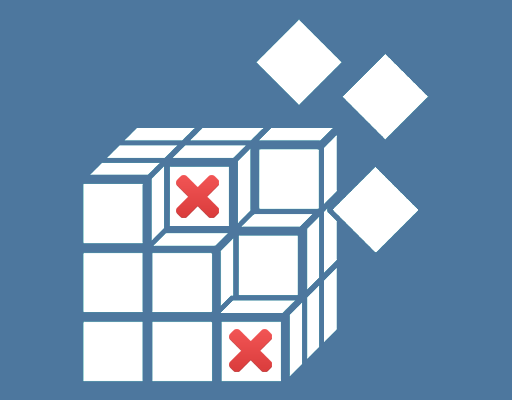
Ещё раз обращаем внимание: если у вас установлен Континент АП 3.7 с криптопровайдером от Кода Безопасности следует удалить в реестре следующие строки:
иначе при установке сертификата по ГОСТ 2012 возникает ошибка: (с галочкой автоматического поиска)
или (с поиском контейнера вручную)

Если Континент АП устанавливается при уже установленных сертификатах по ГОСТ 2012 эти строки также следует удалить, иначе получите ошибку «сертификат содержит не действительную подпись или поврежден», на корневом и промежуточном будут кресты.
Извините, но у вас недостаточно прав для комментирования
Полное описание причин и решение в сообщении sedkazna.ru/. /Краткое описание:1. Если Континент-АП(с криптопровайдером Код безопасности CSP) установить раньше чем КриптоПро CSP
Ошибки при просмотре Корневого сертификата — Минкомсвязь России,
Чтобы не было такой ошибки:Нужно соблюдать порядок установкиКриптоПРО — Первым устанавливаетсяКонтинент-АП — Вторым устанавливается
2. Аналогичная ошибка, Если Сертификат пользователя выпущен после 18.02.2020созданный с использованием нового корневого сертификата УЦ ФК(Действительного с 05.02.2020 по 05.02.2035)
Ошибки при просмотре сертификата пользователя:
Причина ошибки проверки цифровой подписи:На компьютере уже есть установленныйстарый корневой сертификат УЦ ФК ГОСТ 2012 (Действительный с 19.11.2018 по 19.11.2033)(Который может ещё требоваться для сертификатов клиентов ФК по ГОСТ 2012 выпущенных ранее и для работы на некоторых сайтах.),но не установлен новый корневой сертификат УЦ ФК ГОСТ 2012 (Действительный с 05.02.2020 по 05.02.2035)
с помощью автоматического инсталлятора«root_2036 Локальный компьютер (ГОСТ 2012).exe» ссылки для скачивания: С Яндекс Диск «root_2036 Локальный компьютер (ГОСТ 2012).exe»или с сайта sedkazna.ru файл: «root_2036 Локальный компьютер (ГОСТ 2012).zip»
Устанавливать нужно из-под пользователя с правами Администратораи обязательно запускать файл правой кнопкой мыши — Запуск от имени Администратора
Не удается построить цепочку сертификатов для доверенного корневого центра. (0x800B010A)


На самом деле, вся суть проблемы более чем корректно описана в тексте ошибки — отсутствуют сертификаты доверенных корневых центров.
Убедиться в этом, можно, открыв проблемный сертификат на компьютере, при использовании которого появляется ошибка. Если в окне сертификата, на вкладке «Общие» написано «При проверке отношений доверия произошла системная ошибка» или «Этот сертификат не удалось проверить, проследив его до доверенного центра сертификации», то проблема точно в этом. О том, как устранить её — читайте ниже.

Как писалось выше, вся проблема в отсутствующих корневых сертификатах. Для того, чтобы данная ошибка ушла, нужно поставить эти самые корневые сертификаты — взять их можно у издателя сертификата (почти наверняка, они должны быть на их сайте). Издателя сертификата можно увидеть в поле «Кем выдан» свойств сертификата (выделено оранжевым на картинке ниже).

В качестве примера разберем как исправить подобную ошибку для сертификатов выданных Федеральным Казначейством России.
Переходим на сайт федерального казначейства, в раздел «Корневые сертификаты». Скачиваем «Сертификат Минкомсвязи России (Головного удостоверяющего центра) ГОСТ Р 34.10-2012» и «Сертификат Удостоверяющего центра Федерального казначейства ГОСТ Р 34.10-2012 CER». Открываем оба скачанных файла и устанавливаем оба сертификата.
- Открываем сертификат. В левом нижнем углу нажимаем на кнопку «Установить сертификат«.
- Откроется «Мастер импорта сертификатов«. Нажимаем «Далее«. В следующем окошке выбираем пункт «Поместить все сертификаты в следующее хранилище», и нажимаем кнопку «Обзор».
- В списке выбора хранилища сертификатов выбираем «Доверенные корневые центры сертификации«. Нажимаем кнопку «ОК«, затем кнопку «Далее«.
- В следующем окошке нажимаем на кнопку «Готово«. Затем, в окне предупреждения системы безопасности, на вопрос о том, что вы действительно хотите установить этот сертификат, нажимаем «Да». После этого последует подтверждение установки сертификатов.
- Нажмите кнопку «Пуск» и напишите в поиске «Командная строка».
- Выберите ее правой кнопкой мыши и нажмите «Запуск от администратора».
- Введите в DOS-окне следующую команду « ping google.ru ».

Проверка электронной подписи по ГОСТ Р 34. 10-2012 в документах PDF
Для проверки электронной подписи по ГОСТ Р 34.10-2012 в документах PDF необходимы:
- Программное обеспечение (криптопровайдер), обеспечивающее реализацию алгоритмов криптографии по ГОСТ Р 34.10-2012;
- Программное обеспечение (плагин), обеспечивающее интеграцию криптопровайдера и Adobe Reader;
- Сертификат Удостоверяющего Центра ФНС России, обеспечивающий возможность проверки электронно-цифровой подписи документов.
Установка Adobe Reader
Программа Adobe Reader распространяется бесплатно. Она может быть установлена с сайта компании Adobe по ссылке: https://get.adobe.com/ru/reader/. При установке следуйте инструкциям с сайта.
Установка криптопровайдера и плагина
Программное обеспечение, реализующее алгоритмы криптографии по ГОСТ Р 34.10-2012, поставляется лицензированными компаниями-разработчиками на коммерческой основе. Для приобретения ПО обратитесь в одну из таких компаний. При установке ПО следуйте инструкциям, поставляемым в комплекте, или воспользуйтесь услугами консультантов поставщика.
Установка сертификата УЦ ФНС России
Установку сертификатов вручную необходимо выполнить следующим образом:
Для установки сертификата FNS Russia.cer нажмите на файл правой кнопкой мыши и выберите «Установить сертификат»:
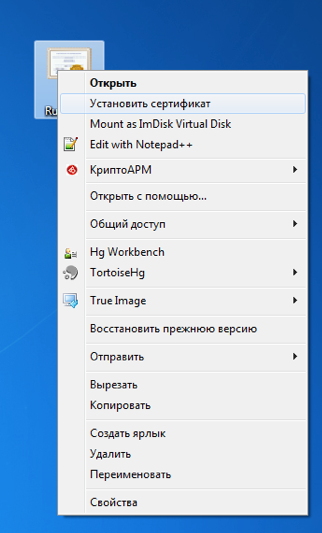
Для продолжения установки нажмите кнопку «Далее»
В следующем окне установите режим «Поместить все сертификаты в следующее хранилище» и нажмите на кнопку «Обзор». Появится окно в котором необходимо выбрать хранилище сертификатов «Доверенные корневые центры сертификации»:

Для завершения установки нажмите кнопки «ОК» — «Далее» — «Готово». Вы увидите окно с информацией о завершении процесса установки. Нажмите «ОК»:

Настройка установленного ПО
После установки всего необходимого ПО необходимо произвести настройку для его правильной совместной работы. Настройка иллюстрируется на примере следующего комплекта ПО:
- Adobe Reader 11.0.11
- КриптоПро PDF
Для других вариантов ПО настройка производится аналогично. При открытии PDF документа, подписанного ЭП, с помощью Adobe Reader без выполнения необходимых настроек, появляется сообщение о недействительности подписи:
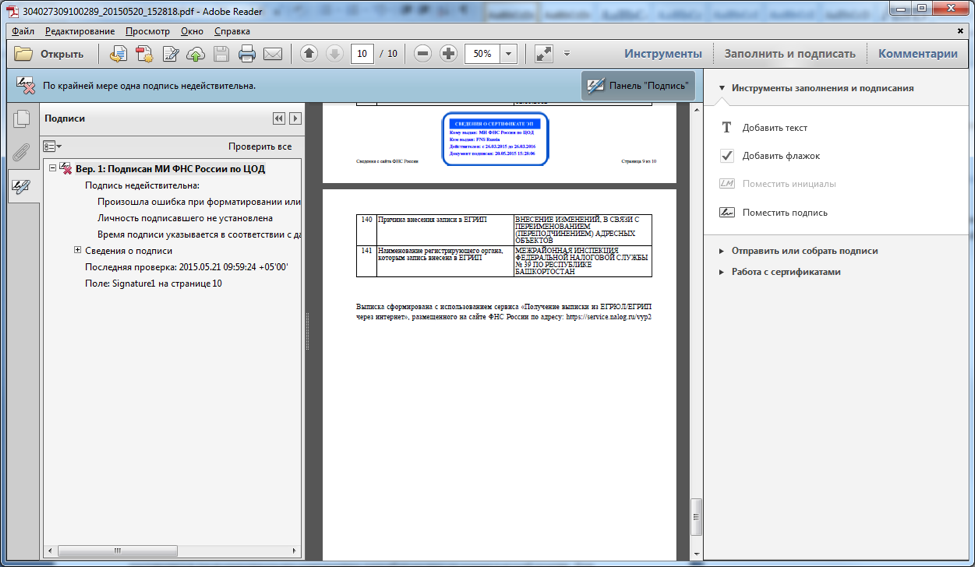
Для того, чтобы настроить Adobe Reader на использование правильного алгоритма, проделайте следующее:
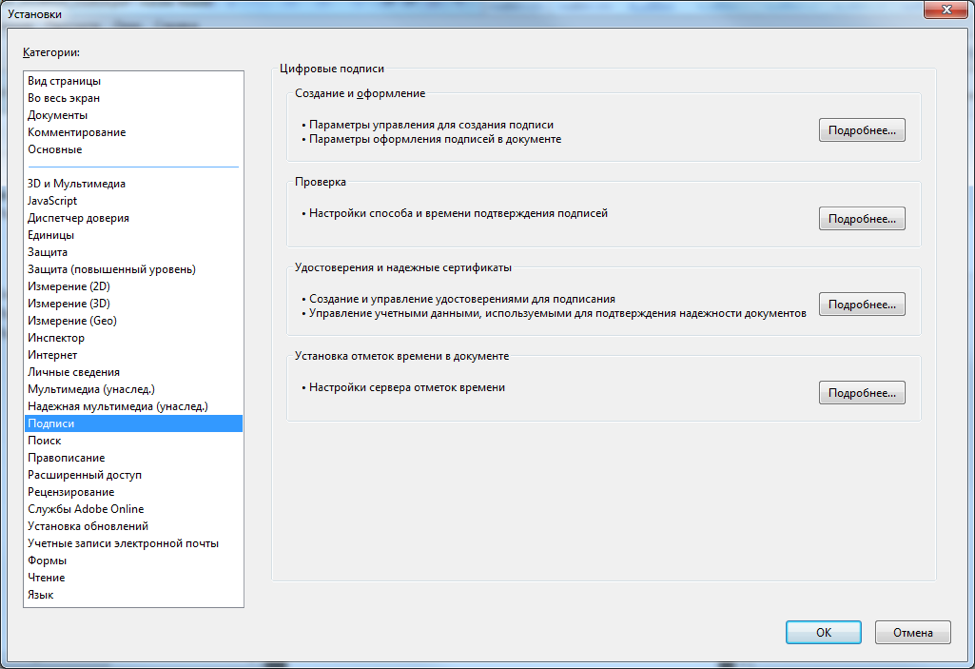
Нажмите кнопку «Подробнее» в разделе «Проверка»:
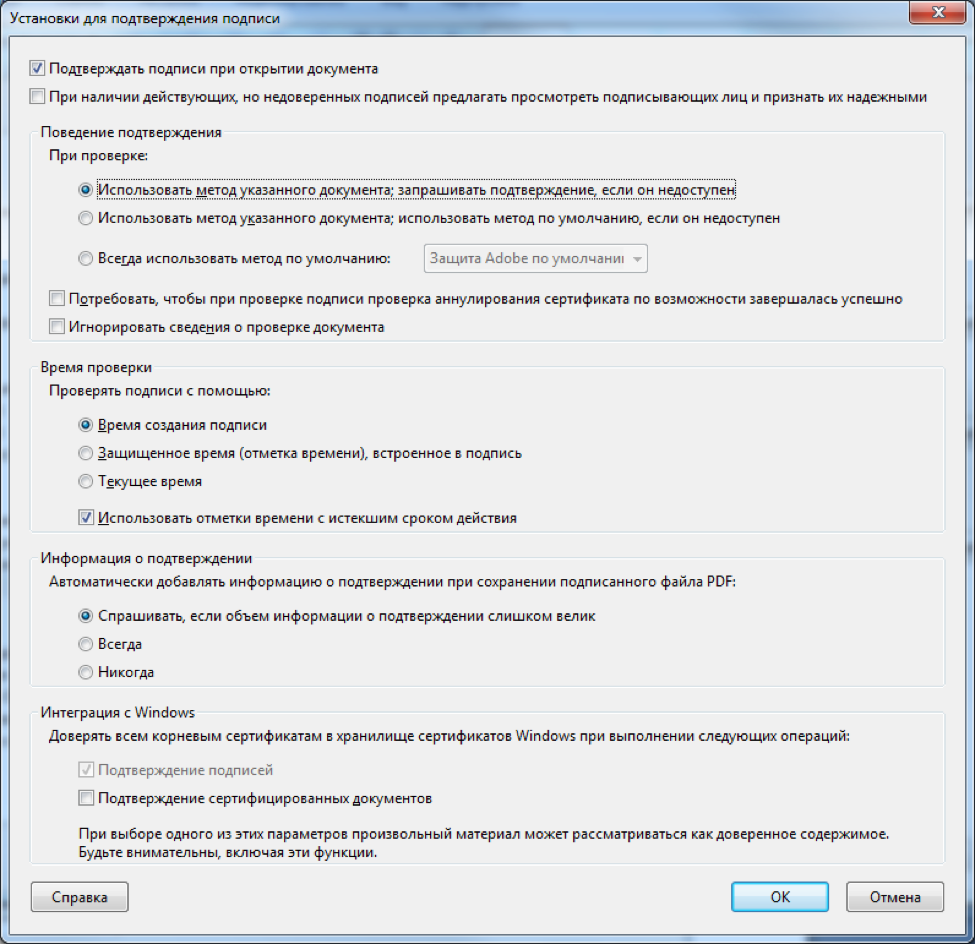
В разделе «Поведение подтверждения» выберите опцию «Всегда использовать метод по умолчанию»:
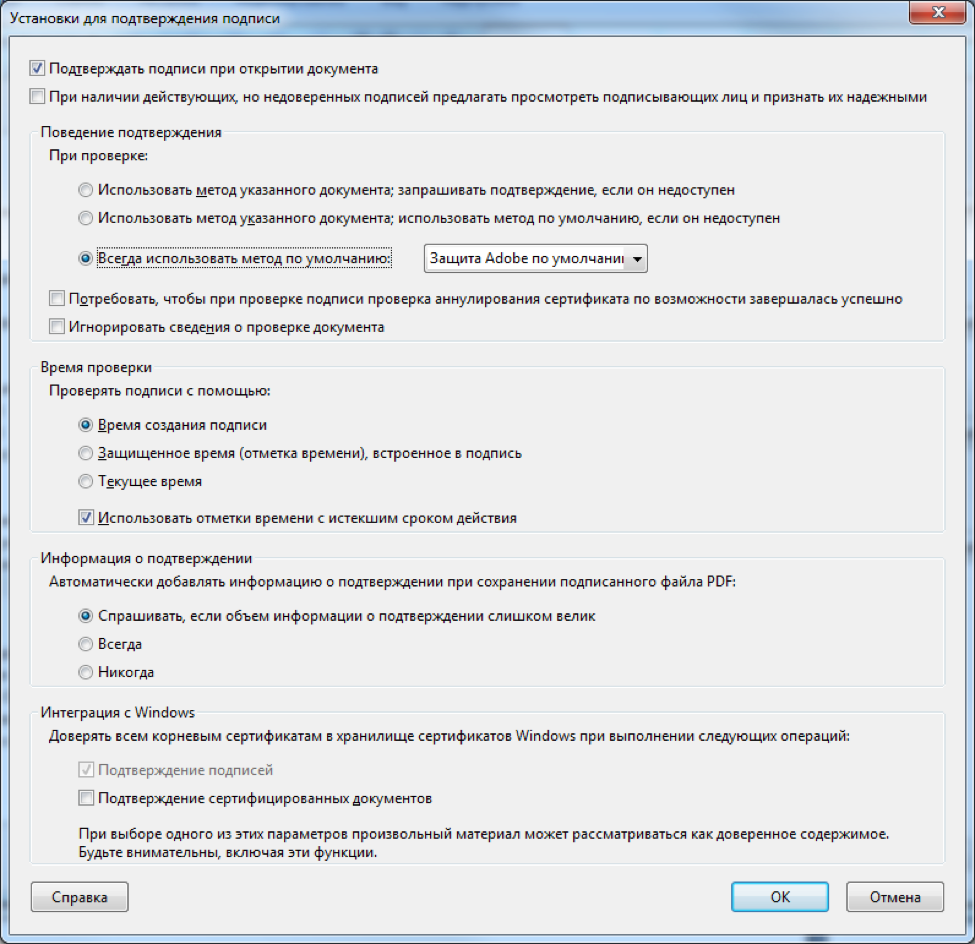
В выпадающем списке выберите установленный Вами плагин:

Нажимайте кнопку «ОК», пока не закроются все диалоговые окна. После этого в разделе «Подписи» нажмите кнопку «Проверить все» (или закройте документ и откройте его снова):
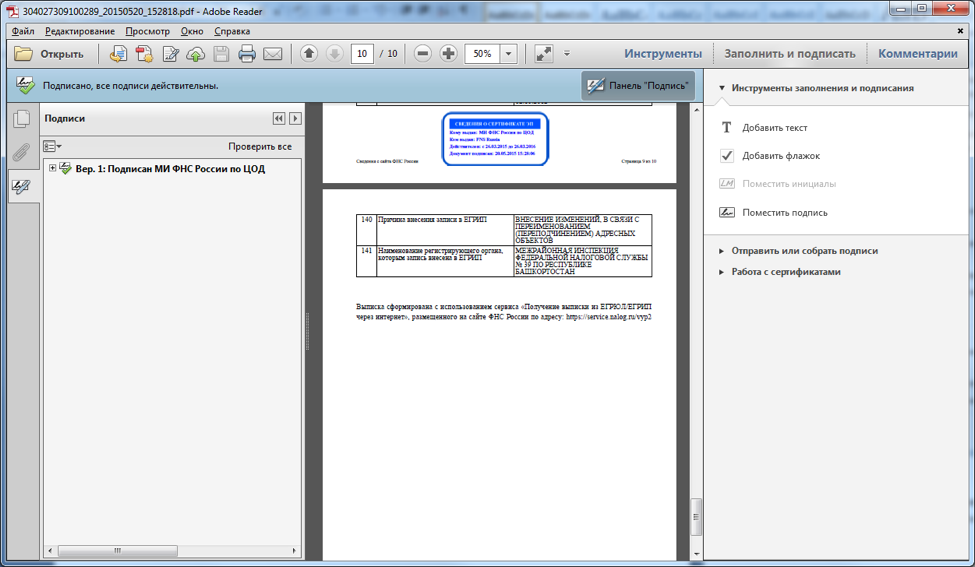
Подписи успешно проверены. Все выполненные настройки сохранятся до момента переустановки ПО, в дальнейшем при открытии документов, подписанных ЭП по ГОСТ Р 34.10-2012 проверка будет производиться автоматически.
Все, что нужно знать о переходе на новый ГОСТ 2012
В России меняется стандарт электронной подписи. С 1 января 2019 года удостоверяющие центры могут выпускать сертификаты только на ГОСТ 2012. Контролирующие органы, торговые площади и информационные площадки учатся обрабатывать подписи, сформированные новыми сертификатами. А что делать пользователям?
Системы не должны отказываться принимать сертификаты на ГОСТ 2001. А значит, пользователям нет необходимости до конца 2019 года перевыпускать действующий сертификат со старым ГОСТом. Проверяйте работоспособность своего сертификата электронной подписи самостоятельно, не обращая внимания на сообщения систем. Инструменты для этого есть на каждой торговой площадке и информационной системе.
Большинство информационных систем (ИС) и электронных торговых площадок (ЭТП) уже принимают сертификаты на ГОСТ 2012, в том числе все площадки по 44-ФЗ, 223-ФЗ и коммерческие ЭТП. Также на ГОСТ 2012 перешли основные контролирующие органы — ФНС, ПФР, ФСС. Актуальную информацию о готовности ИС и ЭТП можно смотреть на портале ситуационного центра.
Как подготовиться к переходу на новый ГОСТ 2012
Если в 2019 вы получаете новый сертификат на ГОСТ 2012, то проверьте, что ваше рабочее место и ключевой носитель готовы работать с ним.
С какими СКЗИ работает ГОСТ 2012?
- Если у вас КриптоПро CSP версии 3.9 и ниже. Новый ГОСТ не будет работать с этой версией, ее нужно обновить.
- Если у вас есть действующий сертификат со встроенной лицензией КриптоПро CSP. При получении нового сертификата на ГОСТ 2012 в него также будет встроена лицензия КриптоПро CSP. В этом случае необходимо только обновить КриптоПро CSP до версии 4.0. Сделать это можно с помощью сервиса диагностики.
- Если у вас бессрочная лицензия на КриптоПро CSP версии 3.9 или ниже. Для работы с сертификатами на ГОСТ 2012 необходимо приобрести лицензию на обновление КриптоПро CSP до версии 4.0 для рабочего места.
- Если у вас КриптоПро CSP версии 3.9 и ниже стоит на серверной операционной системе. Чтобы работать с сертификатами на ГОСТ 2012, вам необходимо: приобрести лицензию на обновление КриптоПро CSP до версии 4.0 на сервере, если ранее была приобретена бессрочная лицензия на КриптоПро CSP версии 3.9 или ниже для сервера;приобрести новую годовую или бессрочную лицензию КриптоПро CSP версии 4.0 на сервер, если ранее была приобретена годовая лицензия на КриптоПро CSP 3.9 и ниже для сервера или использовалась лицензия для рабочего места;сменить ОС на клиентскую и купить годовую или бессрочную лицензию КриптоПро CSP версии 4.0 для рабочего места.
- приобрести лицензию на обновление КриптоПро CSP до версии 4.0 на сервере, если ранее была приобретена бессрочная лицензия на КриптоПро CSP версии 3.9 или ниже для сервера;
- приобрести новую годовую или бессрочную лицензию КриптоПро CSP версии 4.0 на сервер, если ранее была приобретена годовая лицензия на КриптоПро CSP 3.9 и ниже для сервера или использовалась лицензия для рабочего места;
- сменить ОС на клиентскую и купить годовую или бессрочную лицензию КриптоПро CSP версии 4.0 для рабочего места.
С какими ключевыми носителями работает ГОСТ 2012?
Сертификаты, выпущенные на ГОСТ 2012, работают с носителями Рутокен Lite, Рутокен S, JaCarta PKI, eToken.
Если храните ключи на флеш-карте или в реестре компьютера, вам также не требуется менять носитель.
Носители Рутокен ЭЦП 2.0 и JaCarta-2 SE, используемые для работы в ЕГАИС ФСРАР, поддерживают как ГОСТ 2001, так и ГОСТ 2012. Если вы используете их, то никаких дополнительных действий не требуется.
Но если для ЕГАИС ФС РАР вы используете JaCarta SE, то для работы с сертификатом на ГОСТ 2012 необходимо приобрести любой другой из двух видов носителей, которые поддерживают алгоритмы ГОСТ 2012.
Как проверить свой ГОСТ
Чтобы узнать, на каком ГОСТе выпущен ваш сертификат, откройте в нем вкладку «Состав». Там указаны стандарты криптографических алгоритмов, которые используются при формировании электронной подписи:
До 2019 года квалифицированные сертификаты аккредитованных удостоверяющих центров формировались на алгоритмах ГОСТ 2001. Но с 1 января 2019, в соответствии с выпиской из документа ФСБ России, для создания электронной подписи необходимо использовать сертификаты на криптографических алгоритмах ГОСТ 2012.
12 сентября 2018 Минкомсвязи выпустило уведомление о плане перехода на новый ГОСТ 2012. Возможность использования сертификатов на ГОСТ 2001 продлили до 31 декабря 2019 года. Это значит, что все информационные системы должны работать и с сертификатами созданными как по ГОСТ 2001, так и по ГОСТ 2012.
